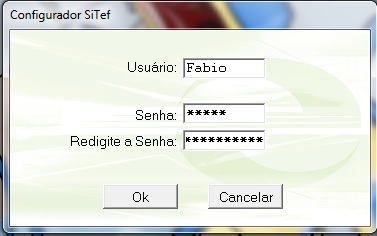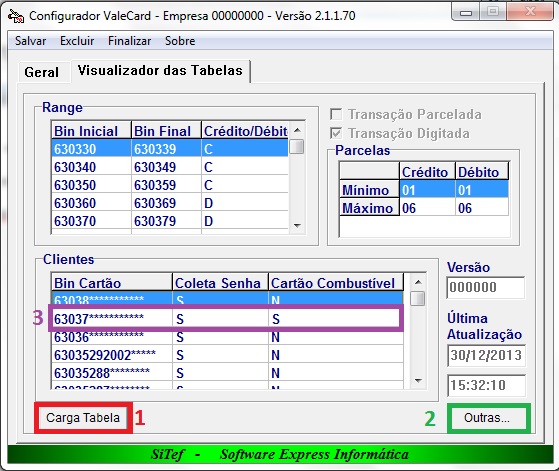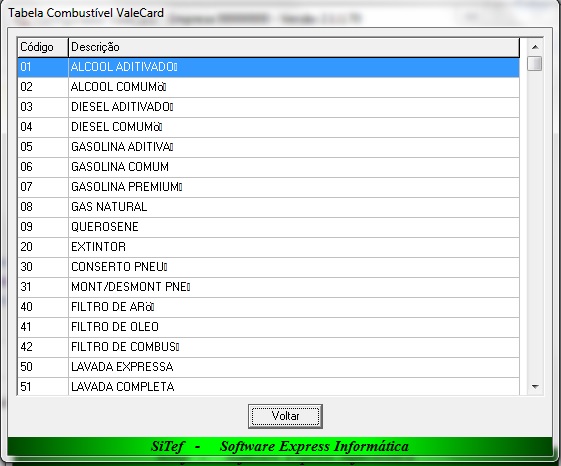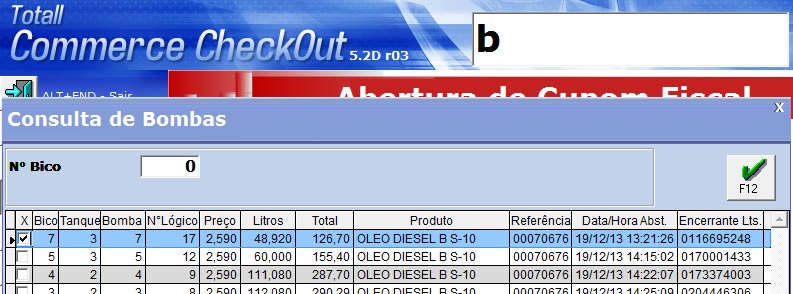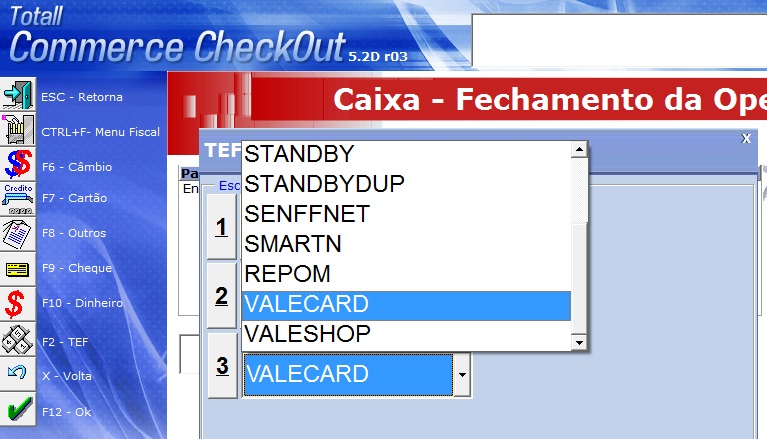Mudanças entre as edições de "ValeCard"
(→Configurar Client Sitef) |
|||
| Linha 21: | Linha 21: | ||
3. Instalar Módulo Vale Card. | 3. Instalar Módulo Vale Card. | ||
4. Configurar Client Sitef. | 4. Configurar Client Sitef. | ||
| − | 5. Configurar Módulo Vale Card. | + | 5. Configurar o Módulo Vale Card no Configurador Geral Sitef. |
| − | 6. Configurar "Configurador Combustível". | + | 6. Fazer carga das tabelas do Vale Card. |
| − | + | 7. Configurar "Configurador Combustível". | |
| + | 8. Cadastrar Produto x Cartão no TTBackOffice. | ||
== Instalação == | == Instalação == | ||
| Linha 40: | Linha 41: | ||
PermiteCombustivelDigitado=1 | PermiteCombustivelDigitado=1 | ||
| − | == | + | == Módulo Vale Card == |
| − | + | === Configurador Geral Sitef === | |
| + | |||
| + | O usuário e senha são iguais ao usuário do Windows. | ||
| + | |||
| + | [[Imagem: ConfGeralSitef1.jpg]] | ||
| + | |||
| + | == Carga de Tabelas == | ||
[[Imagem:ConfValeCard1.jpg]] | [[Imagem:ConfValeCard1.jpg]] | ||
Edição das 15h33min de 13 de janeiro de 2014
Índice
Objetivo
Mostrar as configurações necessárias para ser possível realizar uma venda com este cartão.
Configurações
Instalação: https://www.softwareexpress.com.br/distri/aplicativos/simuladositef.zip https://www.softwareexpress.com.br/distri/aplicativos/clientsitef.zip https://www.softwareexpress.com.br/distri/aplicativos/valecard.zip
Versões utilizadas: Sitef 3.0.19.21 Client Sitef 4.0.3.35 Módulo Vale Card 3.0.2.11
Passos: 1. Instalar Sitef. 2. Instalar Client Sitef. 3. Instalar Módulo Vale Card. 4. Configurar Client Sitef. 5. Configurar o Módulo Vale Card no Configurador Geral Sitef. 6. Fazer carga das tabelas do Vale Card. 7. Configurar "Configurador Combustível". 8. Cadastrar Produto x Cartão no TTBackOffice.
Instalação
Fazer next > next > finish em todos eles.
Configurar Client Sitef
1. Executar e colocar configurações padrões. (Empresa, senha, pinpad, etc).
2. Abrir o client.ini no bloco de notas.
Diretório Padrão: "C:\Client\Cliente.ini".
3. Abaixo da Tag [TODOS] adicionar esta linha:
PermiteCombustivelDigitado=1
Módulo Vale Card
Configurador Geral Sitef
O usuário e senha são iguais ao usuário do Windows.
Carga de Tabelas
Visualizador das Tabelas
1. Botão "Carga Tabela"
Atualiza informações dos produtos, cartões, etc.
2. Botão "Outras..."
Visualiza os códigos dos produtos para o Vale Card.
3. Lista de Cartões
Cartões que você deve utilizar na venda para validar as transações. Onde tiver asterisco você pode completar utilizando qualquer número. Utilizar um que tenha Cartão Combustível = 'S'.
Tabela de Produtos
O botão 2 - "Outras..." mostra a tabela com os códigos de produtos para a rede Vale Card. Esse código é utilizado no Passo 4 (Sitef - Configurador_de_Combustível) e Passo 5 (TTBackofice - Produtos_por_Cartão_de_Combustível).
Configurador de Combustível
Verificar página: Configurador_de_Combustível
Produtos por Cartão Combustível
Verificar página: Produtos_por_Cartão_de_Combustível
Venda
1. Fazer carga completa no Checkout.
2. Abrir Cupom ou Nota.
3. Digitar "B" para abrir a tela para escolher o abastecimento.
4. Escolher um abastecimento feito com um combustível configurado em ambos programas citados acima.
5. Na tela de caixa escolher a opção TEF. F12.
6. Na tela de Tipo de Cartão digitar 3. Opção: Cartão Combustível. E escolher VALE CARD.
7. Quando abrir a tela do Sitef escolher a opção 2 - Digitado.
8. Digite o número do cartão de acordo com ValeCard#Visualizador_das_Tabelas.
9.
Erros
Possíveis erros de operação.
Cartão não configurado
Verifique se digitou um número de cartão válido de acordo com ValeCard#Visualizador_das_Tabelas.
Onde os asteriscos podem ser completados com qualquer número.
Utilizar cartões com Cartão Combustível marcado com 'S'.